ノート型のMacをデスクトップマシンとして使う場合、外部モニタに接続して使用することもあるかと思いますが、場所によって本体を閉じないと作業ができないことってありませんか?そんなノート型Macを閉じたままで使用する方法を2つあげてみたいと思います。
詳細は以下に。
OS標準の方法「クラムシェルモード」を使う
MacBook AirやMacBook Proをデスクトップマシンとして使う場合、外部モニタに接続して使用すると思いますが、その際にMacBook本体を閉じた状態でも使用できます。それが「クラムシェルモード」です。
デュアルモニタとして使う場合は別として、外部モニタに接続して作業の場合、机が狭くてMacBookなど本体を開くスペースがない場合もあると思うので、クラムシェルモードを知っておくと便利です。
手順は以下の通りです(ワイヤレス、ワイヤード共に共通です)
- まず始めに電源アダプタを本体に接続します。
- キーボードと、必要であればマウスを接続します。
- 外部モニタと接続して、本体を閉じます。
- キーボードかマウスを操作すれば、モニタ側に画面が表示されます。
もし、Bluetoothキーボードを使っている場合は、環境設定の「Bluetooth デバイスがスリープを解除することを許可する」のチェックを確認してください。
Apple Portables:クラムシェルモード (内蔵ディスプレイを閉じた状態) で外部ディスプレイを使用する方法

AC接続されていない場合は「InsomniaX」
 クラムシェルモードの場合、電源アダプタを使っていないとモードに入れないという弱点があるので、AC接続されてない場合には「InsomniaX」というアプリを使ってクラムシェルモードにします。
クラムシェルモードの場合、電源アダプタを使っていないとモードに入れないという弱点があるので、AC接続されてない場合には「InsomniaX」というアプリを使ってクラムシェルモードにします。
使い方はアプリケーションを起動するだけ。電源使用時、バッテリー使用時でスリープの設定を変えられるので便利です。外出中にスリープにならずにバッテリーが減っていた、ということもあるので、設定はしっかりしておきましょう。もし、常時使う場合は環境設定の「アカウント」→「ログイン項目」にInsomniaXを追加しておきましょう。
閉じていても、アップルメニューのランプがついたままです。
MacBookの液晶モニタを閉じてもスリープしないようにする – 頭ん中

まとめ
使う場所によって、前もって最適な環境にしておくことも、快適なノマドワークにつながりますので、外部モニタにつなげて作業をされる方はぜひ、導入してみてはいかがでしょうか?
最新記事 by 杏珠(あんじゅ) (全て見る)
- メインOSをmacOS Sonoma(ver.14)にバージョンアップしました - 2024 年 6 月 19 日
- 新しいMacを購入&無事にセットアップも完了!【Mac mini (2023)購入までの道 その3】 - 2024 年 1 月 13 日
- 新しいMacをどれにしようか悩んだ結果【Mac mini (2023)購入までの道 その2】 - 2023 年 7 月 23 日

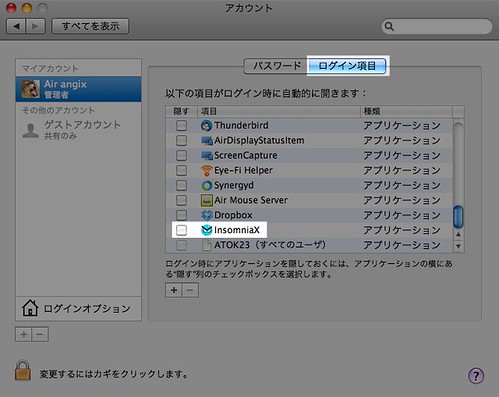



コメント
役にたちました!
ioridoioriさん>
はじめまして(^^)お役に立ててなによりです★